目次
こんにちは
PTA広報誌のミカタです。
今回はレイアウトの準備編、ガイドとルーラーの使い方を覚えよう!です。
みなさんはルーラーを知ってますか?
一般的には聞かない名前ですが、メイク道具にありますね。
眉毛を書く時に使うアレです。
パワーポイントのルーラーも同じです。
どこに書けば良いか、どの位置が良いか、他のページとはあっているのかを測るものです。
ガイドはそのルーラーで測った場所にガイド線を引いて、位置を示すものです。
どちらも重要なアイテムですので、ぜひ本格的にレイアウトに取り組む前に覚えて下さい。
早速見て行きましょう。
レイアウトをするための細かいルールを決める、それがガイドとルーラー
くどいようですが、レイアウトをする前にガイドとルーラーを設定することが非常に重要です。
これが無いと、プロでもレイアウトができないと言っても過言ではありません。

ガイドを設置しよう
まずはガイドを設置してみましょう。
表示タブ >ガイドにチェックを入れると十字に点線が入り、チェックを外すと点線は消えます。
この点線がガイドです。ガイドは表示されていても印刷はされません。
ガイドの使い方は、例えば見開き印刷用に表紙と裏表紙を左右にレイアウトする場合、左右対称に配置されているか、真ん中の折り部分に文字が重なってないかなどのチェック。
中面の見開きだったら、きちんとセンターで左右対称になっているか、上下左右のボックスが均等に並んでいるかなどをチェックするためにあります。
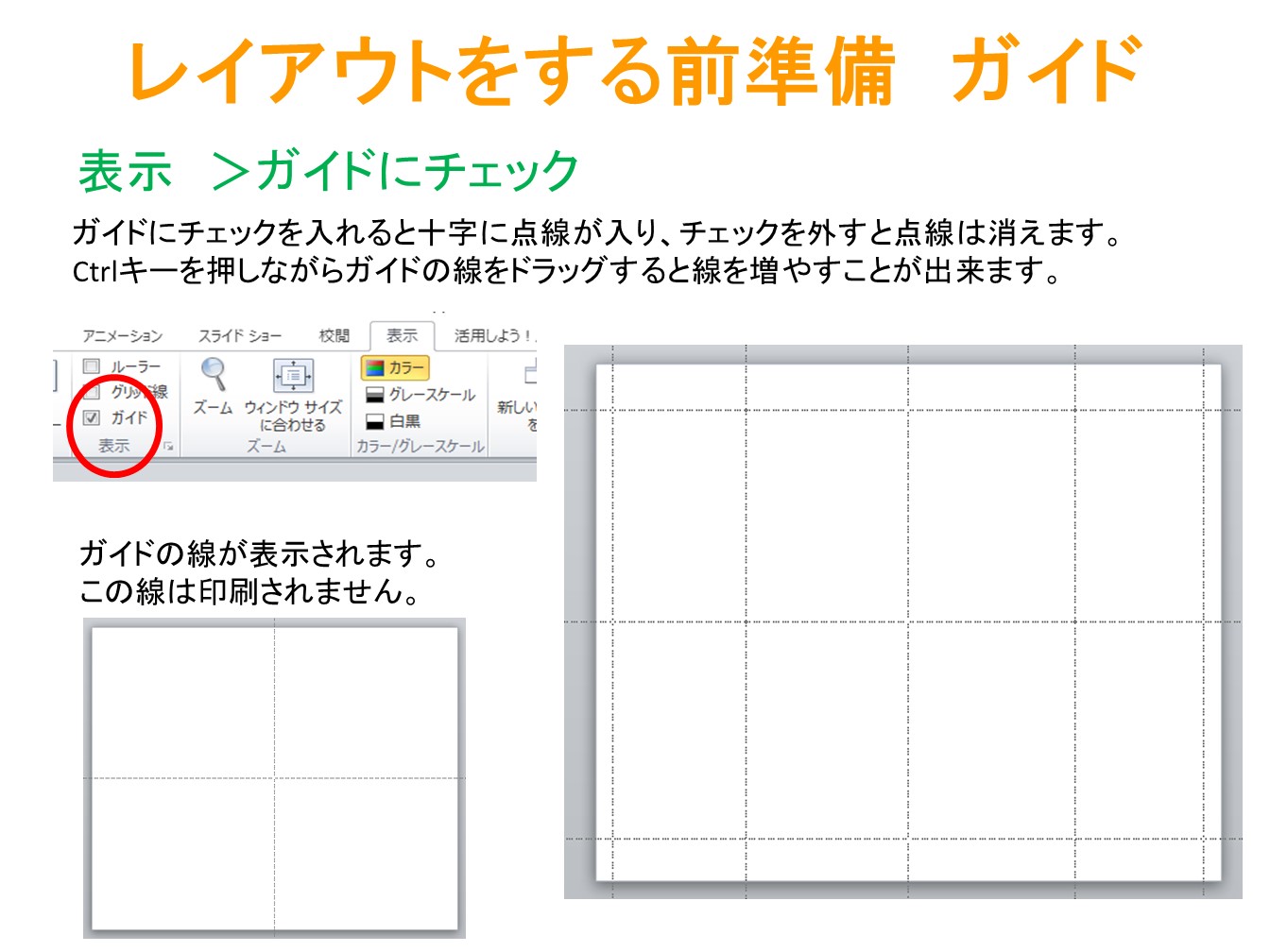
また、ガイドは上下左右を区別するためだけではなく、自由に増やしてフチの範囲を決めるのにも役立ちます。
フチをギリギリまでレイアウトしている広報誌が散見されますが、フチをギリギリまでレイアウトするのは見栄えが良くありません。
ある程度フチにスペースを取ったほうがきれいに見えます。
その時のガイドに文字通りガイド線を使います。
上下左右に縁から5mm~10mmの部分にガイド線を設置して目安にします。
そうすることで上下左右だけでなく、全体のバランスが格段に良くなります。
フチのガイドラインを出してみよう
ガイドにチェックを入れて線が表示されている状態からCtrlキーを押しながらガイドの線をドラッグすると線を増やすことが出来ます。
この増やした線はドラッグして移動することが出来ますし、色を付けてどこを示している線なのか区別することもできます。
サンプルをご用意しましたので御覧ください。
フチのガイドは赤、上下左右センターを分けるガイドは黒色で設定しております。
設置する場所の数値は、この後のルーラーで細かく説明いたします。
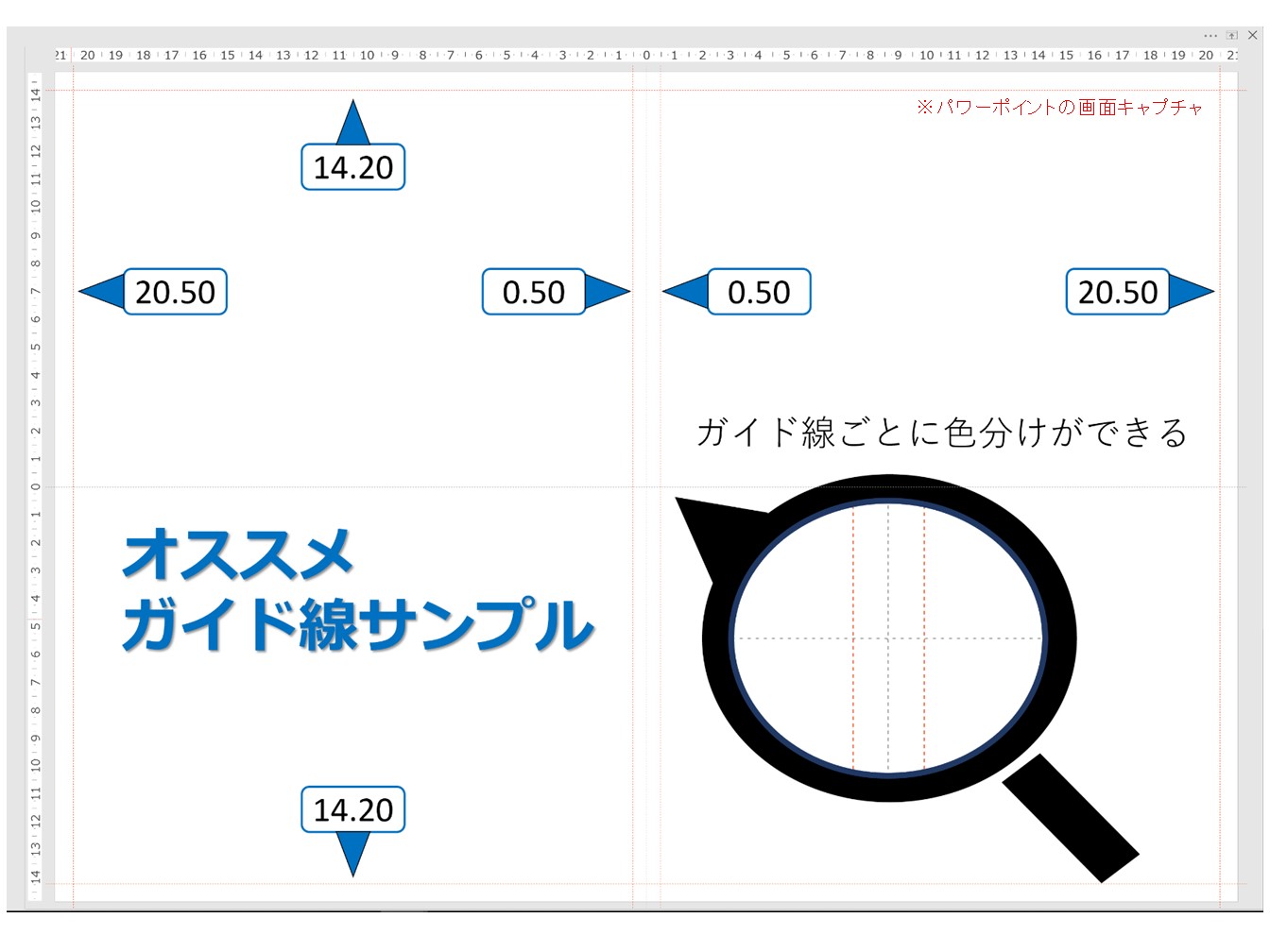
ルーラーを表示しよう
まずはルーラーを表示させてみましょう。
表示 >ルーラー
ルーラーにチェックを入れると上と左に目盛りが表示されます。
メモリの読み方は、センターの線から何ミリかを表示しています。
センターが0ではじまり、上下左右に行くごとに進んでいきます。
ですので、サンプルの示している数字はセンターからどのくらい離れているのかを示しています。
ルーラーとは定規の意味で、パワーポイントのルーラーは画面内での紙面上の定規となります。
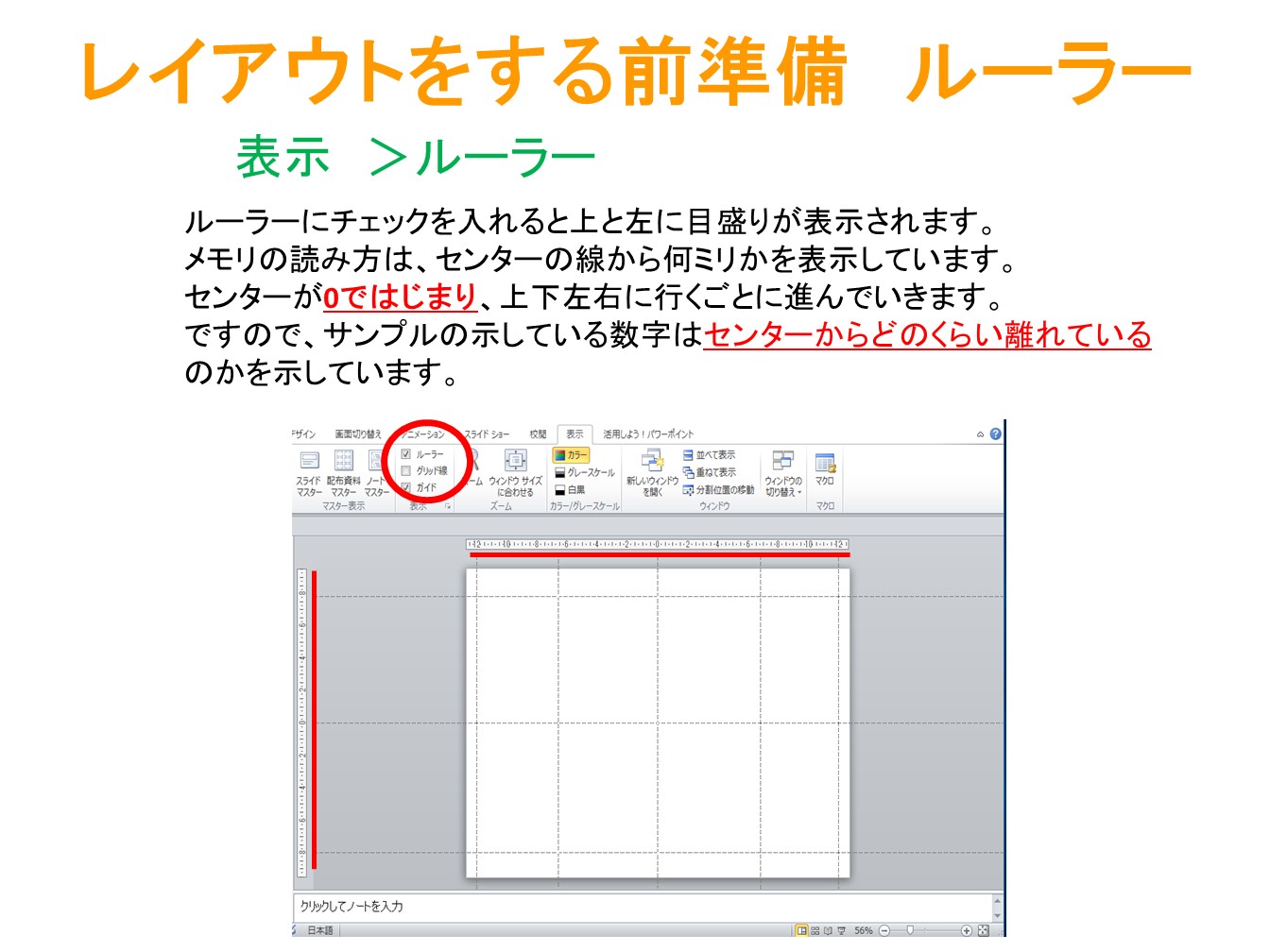
どうしてもルーラーにあわせられない
ルーラーにガイドをあわせようと思って設定していると、微妙に揃わないことがあります。
何度やってもあわせられずイライラする事がありますね。
もしかしたらそれは元々の設定が原因かもしれません。
そんな時は、以下を試して下さい。
ガイドを右クリック >「グリッドとガイド」 >「描写オブジェクトをグリッド線に合わせる」にチェック
グリッドの設定の間隔を「0.1cm」
に変更してOKを押す。
どうですか?前よりも細かく動きますよね。
これで細かく設定してみましょう。
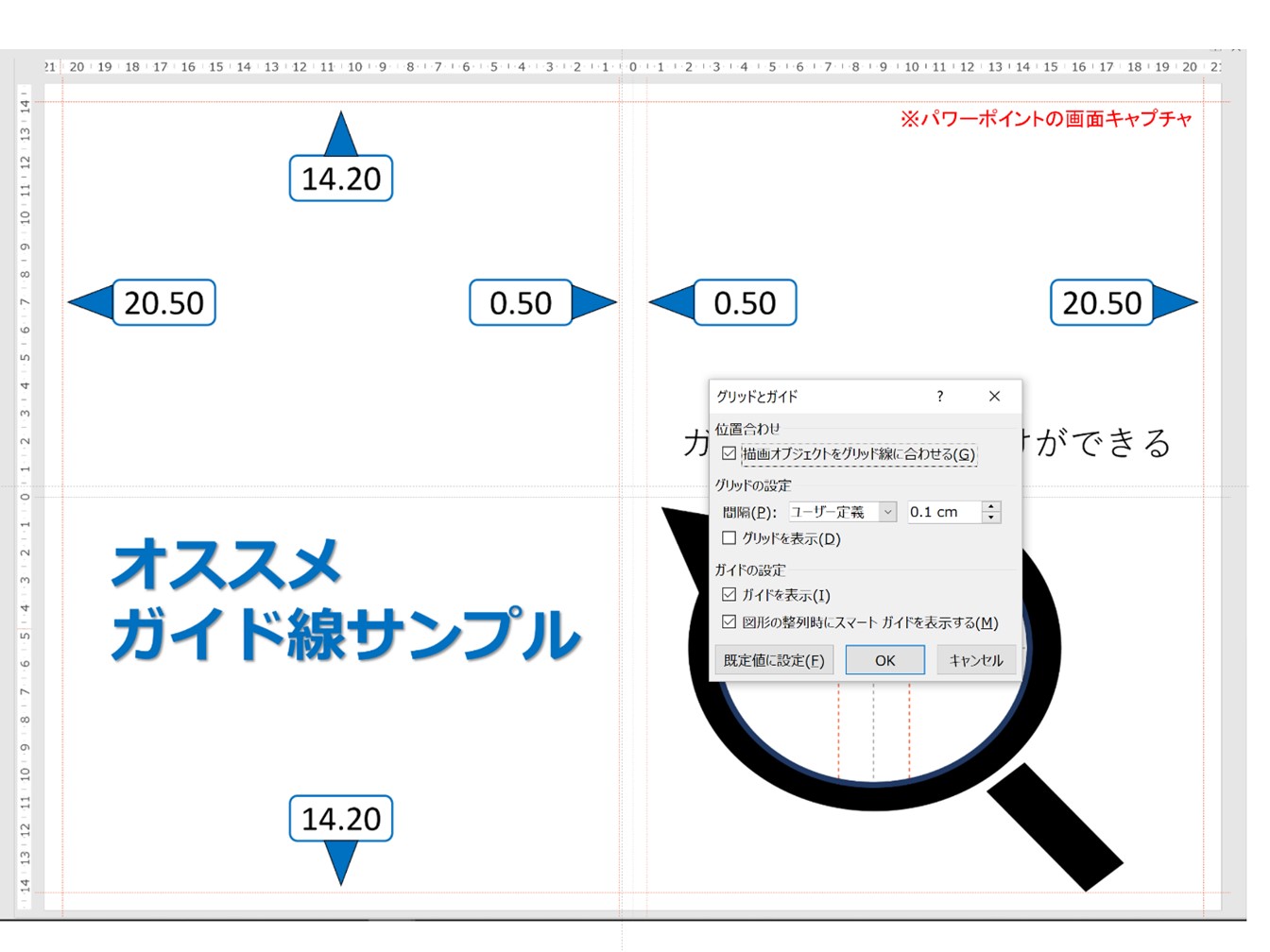
本日のポイント
- ガイドの表示方法
- ガイドの設定、増減
- ルーラーの表示
- ルーラーの見方
広報誌を作る上で、レイアウトは非常に重要です。
レイアウト一つで見やすさが断然変わってきます。
そのレイアウトで重要なのが配置の統一性です。
配置を統一することで格段に読みやすくなります。
それを設定するのに必要なのが今回学んだガイドとルーラーです。
大雑把ではなく、ぜひルーラーで的確に図ってレイアウトに望みましょう。
※パワーポイント等のソフトの操作方法について、個別のご質問にはお答えしかねますのでご了承下さい。

